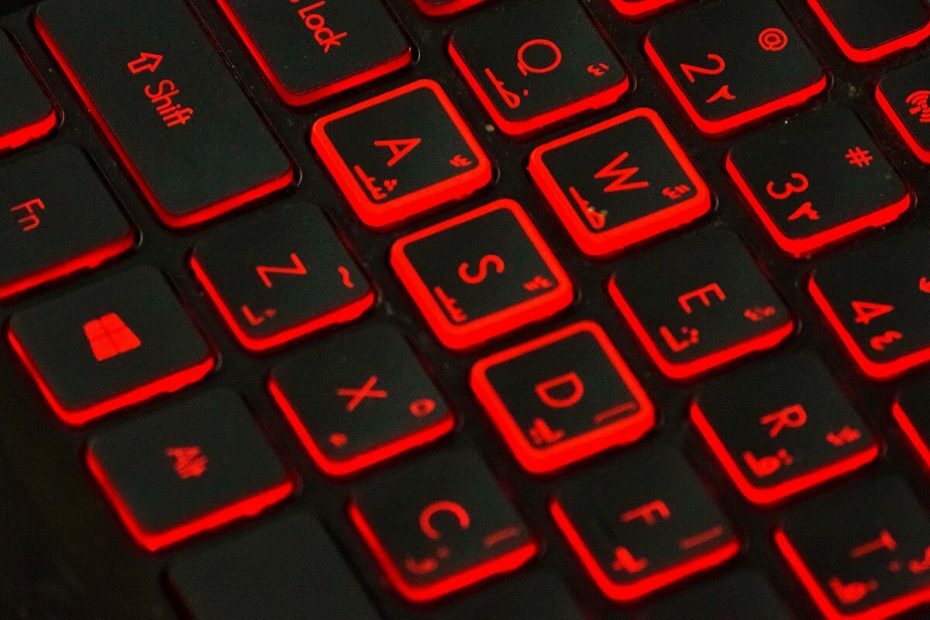- Când tastatura Logitech nu funcționează, este probabil un semn de probleme cu conexiunea, drivere învechite, aplicații conflictuale sau setări configurate greșit.
- Mai întâi, instalați cea mai recentă versiune a driverului pentru tastatură și, dacă acest lucru nu ajută, încercați celelalte metode aici.
- De asemenea, aflați cum să vă resetați tastatura Logitech.

XINSTALAȚI FĂCÂND CLIC PE DESCARCARE FIȘIER
Acest software vă va menține driverele în funcțiune, protejându-vă astfel de erorile comune ale computerului și defecțiunile hardware. Verificați acum toate driverele dvs. în 3 pași simpli:
- Descărcați DriverFix (fișier de descărcare verificat).
- Clic Incepe scanarea pentru a găsi toate driverele problematice.
- Clic Actualizați driverele pentru a obține versiuni noi și pentru a evita defecțiunile sistemului.
- DriverFix a fost descărcat de 0 cititorii luna aceasta.
Tastatura este unul dintre perifericele critice și orice problemă cu aceasta vă poate împiedica progresul. Mulți utilizatori au raportat că tastatura lor Logitech nu funcționează.
Problema ar putea fi atât cu tastaturi cu fir și fără fir, deși cele cu cele din urmă sunt mai frecvente și ușor complicate de tratat.
Dar, nu te îngrijora! Vă avem acoperit. Parcurgeți următoarele secțiuni pentru a identifica cauza de bază și pentru a afla cele mai eficiente soluții dacă tastatura Logitech nu funcționează.
De ce nu funcționează tastatura Logitech?
Înainte de a trece la depanarea propriu-zisă, este imperativ să identificați cauza de bază. Cel mai frecvent motiv pentru care tastatura Logitech nu tastează litere este problemele cu conexiunea.
De asemenea, șoferii învechiți sunt o cauză probabilă. În afară de asta, există mai multe aplicații care intră în conflict cu funcționarea tastaturii și s-ar putea să nu mai funcționeze atunci când aceste aplicații rulează.
Unii utilizatori au mai raportat că tastatura Logitech nu funcționează după schimbarea bateriilor. În acest caz, este cel mai probabil ca noile baterii fie să fie defecte, fie să nu fi fost conectate corect, fie să fie incompatibile.
În plus, producătorul oferă tastaturi cu touchpad-uri încorporate. Deci, puteți întâlni o situație în care tastatura Logitech nu funcționează, dar mouse-ul este. În acest caz, ar putea avea de-a face cu hardware-ul, dar ar trebui să încercați totuși soluțiile enumerate aici.
Acum că aveți o înțelegere de bază a problemei, să trecem la cele mai eficiente soluții pentru aceasta.
Ce fac dacă tastatura Logitech nu funcționează?
NOTĂ
1. Câteva verificări de bază
După cum sa discutat mai devreme, problemele cu conexiunea sunt motivul principal pentru care tastatura Logitech nu funcționează. Dacă este o tastatură cu fir, asigurați-vă că cablul este conectat corect și că nu este deteriorat. Am acoperit deja remediile pentru probleme cu tastaturile Bluetooth.
Dacă acest lucru nu funcționează, următorul pas este să verificați dacă problema se află la tastatură sau la computer (software). Pentru a face asta, conectați tastatura la alt computer și verificați dacă funcționează acum. În cazul în care se întâmplă, reconectați-l la computerul problematic și încercați metodele enumerate în continuare.
Cu toate acestea, dacă tastatura dvs. nu funcționează și pe alte computere, problema, cel mai probabil, constă în ea și puteți lua în considerare repararea sau înlocuirea tastaturii. Verifică cele mai bune tastaturi pentru dispozitive Windows.
2. Actualizați driverul tastaturii
- Faceți clic dreapta pe start butonul sau apăsați Windows + X pentru a lansa Utilizator puternic meniu și selectați Manager de dispozitiv din opțiunile enumerate aici.

- Faceți dublu clic pe Tastaturi intrare pentru a vedea defecțiunea Logitech tastatură.

- Faceți clic dreapta pe el și selectați Actualizați driver-ul din meniul contextual.

- Apoi, selectați Căutați automat drivere în Actualizați driverele fereastră.

- Așteptați ca sistemul de operare să găsească și să instaleze cel mai bun driver disponibil pe sistem.
Driverele sunt o piesă de software esențială și problemele cu acestea pot cauza funcționarea defectuoasă a dispozitivului. Deci, dacă tastatura Logitech nu funcționează, actualizați driverul imediat.
În cazul în care Managerul de dispozitive citește Cele mai bune drivere pentru dispozitivul dvs. sunt deja instalate, puteți căuta versiuni noi pe site-ul producătorului.
Sfat de expert: Unele probleme ale PC-ului sunt greu de rezolvat, mai ales când vine vorba de depozite corupte sau de fișiere Windows lipsă. Dacă întâmpinați probleme la remedierea unei erori, este posibil ca sistemul dumneavoastră să fie parțial defect. Vă recomandăm să instalați Restoro, un instrument care vă va scana mașina și va identifica care este defecțiunea.
Click aici pentru a descărca și a începe repararea.
De asemenea, puteți încerca să rulați un program de actualizare a driverelor dedicat, cum ar fi DriverFix. Poate identifica versiuni noi de îndată ce sunt lansate. În plus, puteți activa funcția de actualizare automată pentru a instala automat noi drivere.
⇒Obțineți DriverFix
3. Rulați serviciul HID
- presa Windows + S pentru a lansa Căutare meniu, intrați Servicii în câmpul de text din partea de sus și faceți clic pe rezultatul de căutare relevant.

- Acum, localizați Dispozitiv de interfață umanăServiciu aici, faceți clic dreapta pe el și selectați Proprietăți.

- Faceți clic pe Tip de pornire meniul derulant și selectați Automat din lista de optiuni.

- Apoi, faceți clic pe start butonul de sub Starea serviciului, iar odată ce începe să ruleze, faceți clic pe O.K în partea de jos pentru a salva modificările.

Serviciul HID sau Human Interface Device este responsabil pentru anumite taste de pe tastatură, împreună cu o grămadă de alte dispozitive. Așadar, dacă problema tastaturii Logitech care nu funcționează este limitată la câteva taste, rularea serviciului ar putea face truc.
- Remediați acum: Kitul de accesorii wireless Wacom nu funcționează
- 3 moduri de a remedia întârzierea mouse-ului pe un monitor 4K
4. Dezinstalați software-ul aflat în conflict
- presa Windows + R pentru a lansa Alerga comandă, tastați appwiz.cpl în câmpul de text și fie apăsați introduce sau faceți clic O.K pentru a lansa Programe si caracteristici fereastră.

- Acum, selectați programul aflat în conflict și faceți clic pe Dezinstalează.

- Clic da în promptul de confirmare care apare.

- Acum, urmați instrucțiunile de pe ecran pentru a finaliza procesul.
De multe ori, este un software sau o aplicație conflictuală din spatele tastaturii Logitech care nu funcționează. Și pentru a remedia acest lucru, va trebui dezinstalați aplicația.
Adevărata sarcină aici constă în identificarea aplicației aflate în conflict. O modalitate simplă de ieșire ar fi să dezinstalați, una câte una, toate aplicațiile instalate în același timp în care problema a fost observată pentru prima dată.
Reporniți computerul după fiecare, iar în momentul în care tastatura Logitech începe să funcționeze, ultima aplicație dezinstalată a fost de vină. Acum puteți reinstala celelalte aplicații eliminate în timpul întregului exercițiu.
5. Dezactivați caracteristica Chei de filtrare
- presa Windows + eu pentru a lansa Setări aplicație și selectați Accesibilitate din filele din panoul de navigare din stânga.

- Acum, faceți clic pe Tastatură pe dreapta.

- Opriți comutatorul de lângă Chei de filtrare opțiunea de a dezactiva caracteristica.

Tastele de filtrare este o caracteristică din Windows, care, atunci când este activată, ignoră apăsările repetate ale tastelor. Acest lucru îi ajută pe utilizatorii cu tremurări ale mâinilor să tipe cu ușurință. Dacă funcția este activată, este posibil să întâmpinați probleme în timpul tastării și poate părea că tastatura Logitech nu funcționează în Windows 10/11.
Cum îmi resetez tastatura wireless Logitech?
Există multe modalități de a reseta tastatura Logitech, în funcție de model. Pentru Logitech K380, porniți tastatura, apăsați Esc + O, apăsați din nou Esc + O, și în cele din urmă a lovit Esc + B. Dacă resetarea are succes, o lumină albă va clipi de trei ori în partea de sus a tastaturii.
Pentru alte modele, va trebui să opriți tastatura, să țineți apăsat butonul Esc tasta, porniți-o și apoi eliberați cheia după cinci secunde.
Pentru a afla pașii exacti pentru a vă reseta tastatura Logitech atunci când nu funcționează, puteți verifica manualul care a venit împreună cu aceasta sau puteți vizita site-ul web al producătorului.
Acestea sunt toate modalitățile prin care puteți rezolva problemele din spatele tastaturii Logitech care nu funcționează. Așadar, data viitoare când observați o problemă cu acesta, nu uitați să remediați problemele în loc să aruncați tastatura imediat.
De asemenea, află ce să faci dacă PC-ul cu Windows 11 nu detectează tastatura.
Nu ezitați să ne spuneți care remediere a funcționat pentru dvs. în secțiunea de comentarii de mai jos.
 Mai aveți probleme?Remediați-le cu acest instrument:
Mai aveți probleme?Remediați-le cu acest instrument:
- Descărcați acest instrument de reparare a computerului evaluat excelent pe TrustPilot.com (descărcarea începe pe această pagină).
- Clic Incepe scanarea pentru a găsi probleme Windows care ar putea cauza probleme PC-ului.
- Clic Repara tot pentru a remedia problemele legate de tehnologiile brevetate (Reducere exclusivă pentru cititorii noștri).
Restoro a fost descărcat de 0 cititorii luna aceasta.
![Tastatura funcționează în BIOS și nu în Windows [Fix]](/f/7cfc114dab8ab92ae4efee9792dcb144.jpg?width=300&height=460)